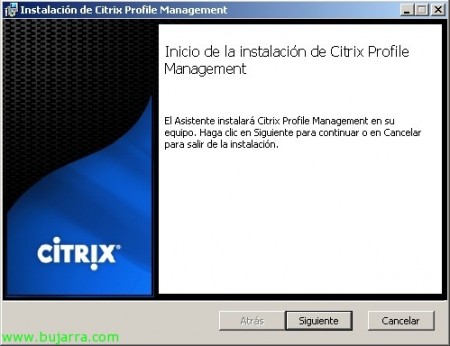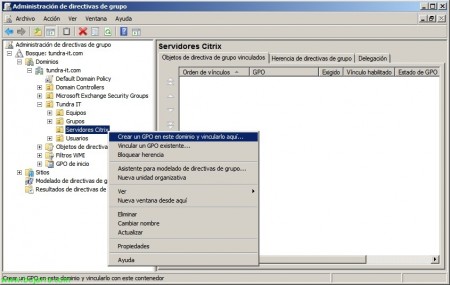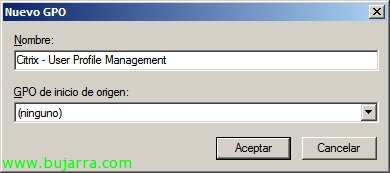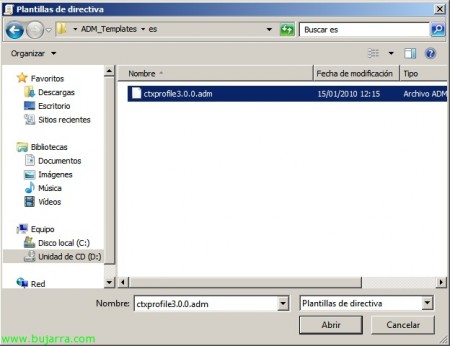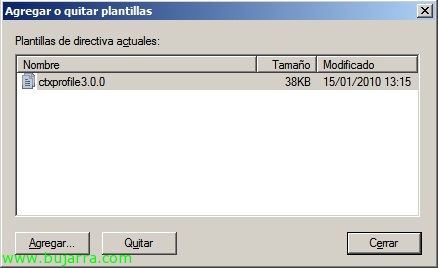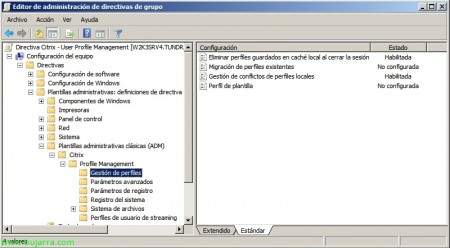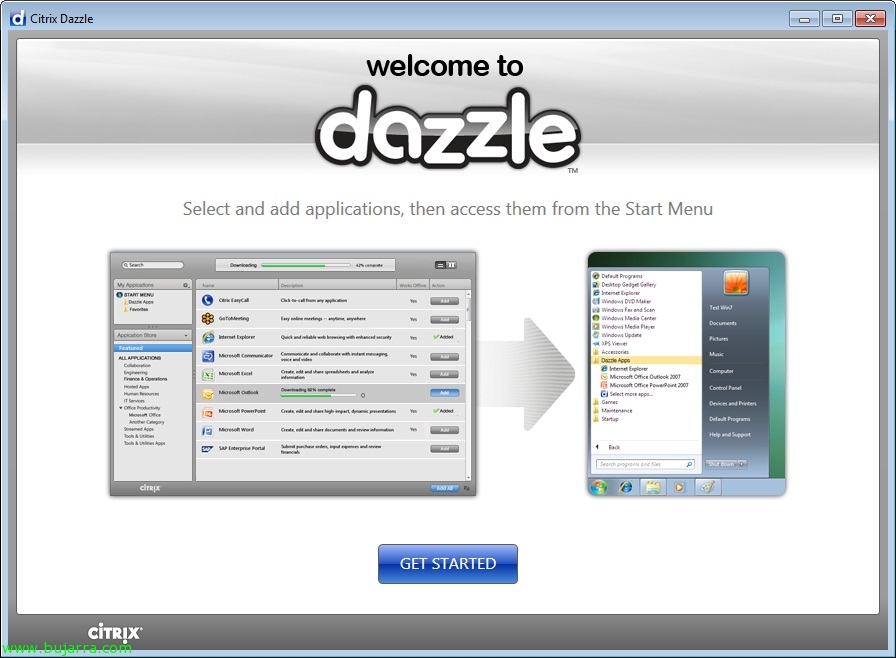Citrix Profile Managementを使用したXenAppまたはXenDesktopのプロファイルの構成 3
まぁ, 私たちはついに、ローミングプロファイル環境で働く私たちのための新しいバージョンの救いを手に入れました, 優れたCitrix Profile Management製品 3.0 これは、Active Directoryポリシーを使用して移動プロファイルを管理するのに役立ちます. Profile ManagementエージェントはXenAppサーバーにインストールされ、これらのGPOは関心のあるパラメーターで構成する必要があります, CPMを使用したモバイルプロファイルの従来の構成から移行することもできます.
Citrix Profile Managementが提供する利点は、Active Directoryによって与えられた可能性で構成したり、レコードを直接編集したりできる従来のものと比較して重要です.
バージョンの主な新機能は次のとおりです 3:
– Citrix Streamedユーザープロファイル! ストリーミング環境で, 「部品」の入手のおかげで、ログインとログアウトがはるかに高速になります’ 倉庫からのプロファイルの数, 必要なときだけ.
– アクティブなプロファイルの書き換え. セッションが異常終了した場合のプロファイルの整合性を向上.
– Microsoft Windows Serverのサポート 2008 R2の.
– インストールの改善. インストール中にエラーチェックを実行し、エラーが見つかった場合は、イベントビューアにログを記録します. さらに、コマンドラインからCPMをインストールする際の新しいパラメータにより、ファイルが.iniするのを防ぐことができます (構成).
– 診断の機能強化. ストリーミング プロファイルのパフォーマンスは、パフォーマンス モニタ カウンタとログ ファイルを使用して監視できます.
– ソフトウェアとドキュメントはフランス語で提供されています, ドイツ語, スペイン語, 日本語・中国語(簡体字).
Profile Managementは、Merchandising ServerおよびCitrix Receiverと一緒に配布することもできます (Citrixデリバリーセンター)!!!
Profile Managementは、各XenAppサーバーにインストールする必要があります, または各XenDesktopデスクトップ上; または、プロファイル環境がPC上で実行される場合は、PC上で直接. ウィザードまたはコマンドラインでインストールできます, その後の再起動は必須です.
または、サイレントモードで直接インストールするように構成することもできます… インストールが完了するとサーバーが再起動することに注意してください!
そして、影響を受けるすべてのコンピューターにインストールしたら, ActiveDirectoryのテンプレートを使用して構成する必要があります, だからコンソールから “グループポリシー管理” ソフトウェアがインストールされたコンピューターがある組織単位でGPOを作成します.
名前をつけます…
ディレクティブを編集します,
また、プロファイルマネージャーインストーラーと一緒にダウンロードしたテンプレートを追加する必要があります, から “チームのセットアップ” > “檄” > “管理用テンプレート” 右ボタン “テンプレートの追加または削除…”,
私たちは私たちの言語でADMを選択します & “開ける”,
クリック “閉める” それを取得し、関心のあるポリシーを構成できるようになったら.
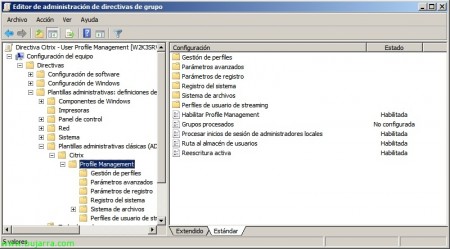
で “チームのセットアップ” > “檄” > “管理用テンプレート” > “従来の管理用テンプレート (ADMの)” > “シトリックス” > “プロファイル管理”:
プロファイル マネージャーを有効にする:
デフォルトでは, 配布を容易にするため, Profile Managementはログインまたはログオフを処理しません.
このパラメータを有効にすると、処理を有効にすることができます.
このパラメータをここで設定すると, INIファイル内の既存の値が使用されます.
このパラメータがここまたは INI ファイルで設定されていない場合, Profile Managementは、Windowsユーザープロファイルを一切処理しません.
起訴された団体:
ローカル コンピュータ グループとドメイン グループの両方を使用できます (地元の, グローバルでユニバーサル). ドメイン グループは、次の形式で指定する必要があります: <ドメイン名>グループ名>.
このパラメータをここで設定すると, Profile Managementは、これらのユーザーグループのメンバーのみを処理します.
このパラメータが無効になっている場合, Profile Managementはすべてのユーザーを処理します.
このパラメータがここで設定されていない場合, INIファイル内の既存の値が使用されます.
このパラメータがここまたは INI ファイルで設定されていない場合, すべてのユーザー グループのメンバーが処理されます.
ローカル管理者からのログインの処理:
Profile Managementがグループメンバーのサインインを処理するかどうかを指定します “管理者” 地元の.
このパラメータが無効になっている場合, Profile Managementは、ローカル管理者からのログインを処理しません.
このパラメータがここで設定されていない場合, INIファイル内の既存の値が使用されます.
このパラメータがここまたは INI ファイルで設定されていない場合, 管理者は処理されません.
ユーザーストアへのパス:
ユーザーのパラメータが保存されるディレクトリのパスを定義します, つまり、レジストリの変更と同期されたファイル (ユーザーストア).
これは、絶対 UNC パスまたはホーム ディレクトリからの相対パスにすることができます (家).
どちらの場合も, 次のタイプの変数を使用できます: パーセント記号で囲まれたシステム環境変数 (%) およびポンド記号で囲まれた Active Directory ユーザー オブジェクト属性 (#).
例:
Windows%ProfileVer% フォルダは、ユーザー ストアの WindowsW2k3 サブフォルダにユーザー パラメータを保存します (%ProfileVer% が W2k3 に解決されるシステム環境変数の場合).
servidorpunto_compartido#SAMAccountName# は、ユーザーパラメータをパスに保存しますservidorpunto_compartidoJohnSmith (if #SAMAccountName# は現在のユーザーの JohnSmith に解決されます).
ユーザー環境変数を使用できません, %username% と %userdomain% を除く.
このパラメータが無効になっている場合, ユーザーパラメータは、ホームディレクトリのWindowsサブディレクトリに保存されます (家).
このパラメータがここで設定されていない場合, INIファイル内の既存の値が使用されます.
このパラメータがここまたは INI ファイルで設定されていない場合, 本体のWindowsディレクトリが使用されます.
アクティブリライト:
このパラメータを使用すると, ファイルとフォルダ (レジストリ エントリではありません) 変更されたものは、セッションの途中でユーザーストアと同期できます, セッション終了前.
で “チームのセットアップ” > “檄” > “管理用テンプレート” > “従来の管理用テンプレート (ADMの)” > “シトリックス” > “プロファイル管理”> “プロファイル管理”:
ログアウト時にローカルにキャッシュされたプロファイルを削除する:
ログアウト後にローカルにキャッシュされたプロファイルを削除するかどうかを指定します.
このパラメータが有効な場合, ローカルにキャッシュされたユーザー プロファイルは、ログオフ後に削除されます. このオプションは、エンドポイント サーバーに推奨されます.
このパラメータが無効になっている場合, キャッシュされたプロファイルは削除されません.
このパラメータがここで設定されていない場合, INIファイル内の既存の値が使用されます.
このパラメータがここまたは INI ファイルで設定されていない場合, キャッシュされたプロファイルは削除されません.
既存のプロファイルの移行:
Profile Managementは、ユーザーがユーザーストアにプロファイルを持っていない場合、サインイン中に既存のプロファイルを動的に移行できます.
ログイン中に、次の処理が行われます: 既存のWindowsプロファイルが見つかり、ユーザーがユーザーストアにCitrixユーザープロファイルをまだ持っていない場合, Windows プロファイルが移行されます (彼はコピーします) ユーザーストアで動的に. このプロセスの後, Profile Managementは、現在のセッションと、同じユーザーストアパスで構成された他のセッションで、このユーザーストアプロファイルを使用します.
このパラメータが有効な場合, プロファイルの移行は、モバイルプロファイルとローカルプロファイルで有効にできます (デフォルト), ローミングプロファイルのみ, ローカル プロファイルのみ, または、プロファイルの移行を完全に無効にすることもできます.
プロファイルの移行が無効になっており、ユーザーストアにCitrixユーザープロファイルが存在しない場合, 既存の Windows メカニズムを使用して、新しいプロファイルを作成します, プロファイル管理を使用しないインストールで発生する場合と同様です.
このパラメータがここで設定されていない場合, INIファイル内の既存の値が使用されます.
このパラメータがここまたは INI ファイルで設定されていない場合, 既存のすべてのプロファイル タイプが移行されます.
ローカル・プロファイル競合の管理:
このパラメーターは、プロファイルがユーザーストアとローカルのWindowsユーザープロファイルに存在する場合のProfile Managementの動作を構成します (Citrixユーザープロファイルではない).
このパラメータが無効になっているか、デフォルト値がある場合 “ローカルプロファイルを使用する”, Profile Management はローカルプロファイルを使用します, しかし、それはいかなる方法でもそれを変更しません.
このパラメータが “ローカル プロファイルを削除する”, Profile Managementは、ローカルのWindowsユーザープロファイルを削除してから、ユーザーストアからCitrixユーザープロファイルをインポートします。”
このパラメータが “ローカル プロファイルの名前を変更する”, Profile Managementは、Windowsローカルユーザープロファイルの名前を変更します (バックアップする) 次に、プロファイルをユーザーストアプロファイルにインポートします.
このパラメータがここで設定されていない場合, INIファイル内の既存の値が使用されます.
このパラメータがここまたは INI ファイルで設定されていない場合, 既存のローカル プロファイルが使用されます.
テンプレートプロファイル:
デフォルトでは, 新しいユーザープロファイルは、ユーザーが最初にログオンするコンピューターのデフォルトのユーザープロファイルから作成されます. また, Profile Managementでは、一元的に保存されたテンプレートを使用して、新しいユーザーのプロファイルを作成できます. テンプレート プロファイルは、ネットワーク内のどこにでも配置できるという点で、通常のプロファイルと同じです. UNC 形式を使用して、テンプレートへのパスを指定します. ユーザーにはテンプレートプロファイルへの読み取りアクセス権が必要です.
このパラメータが無効になっている場合, テンプレートは使用されません.
このパラメータが有効な場合, Profile Managementは、新しいユーザープロファイルを作成するときに、デフォルトのローカルプロファイルを使用する代わりにテンプレートを使用します.
ユーザーがCitrixユーザープロファイルを持っていない場合, しかし、ローカルの Windows ユーザー・プロファイルは存在する, デフォルトでは、ローカルプロファイルが使用されます (ユーザーストアが移行されます, このオプションが無効になっていない場合). これを変更するには、チェックボックスをオンにして有効にします。 “テンプレートプロファイルがローカルプロファイルを上書きする”.
このパラメータがここで設定されていない場合, INIファイル内の既存の値が使用されます.
このパラメータがここまたは INI ファイルで設定されていない場合, テンプレートは使用されません.
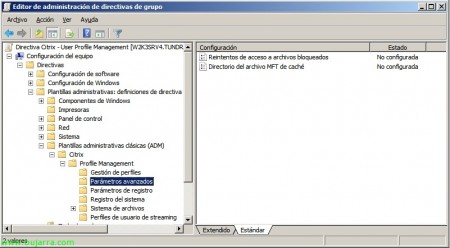
で “チームのセットアップ” > “檄” > “管理用テンプレート” > “従来の管理用テンプレート (ADMの)” > “シトリックス” > “プロファイル管理”> “高度なパラメータ”:
ロックされたファイルへのアクセスを再試行する:
ロックされたファイルへのアクセス試行を繰り返す回数を指定します.
このパラメータが無効になっている場合, デフォルト値の 5 再試行.
このパラメータがここで設定されていない場合, INIファイル内の既存の値が使用されます.
このパラメータがここまたは INI ファイルで設定されていない場合, デフォルト値の 5 再試行.
キャッシュ MFT ファイル ディレクトリ:
MFT ディレクトリの内容のキャッシュ ファイルが保存されるディレクトリへのパスを定義します.
ルートはローカルである必要があります. UNCルートを使用しない.
例:
D:DataUPMキャッシュ.
このキャッシュは、サービスの開始時に MFT がスキャンされるときに存在しない場合、自動的に作成されます.
このパラメータが無効になっている場合, キャッシュファイルは、Profile Managementがインストールされたフォルダーに作成されます.
このパラメータがここで設定されていない場合, INIファイル内の既存の値が使用されます.
このパラメータがここまたは INI ファイルで設定されていない場合, ファイルはインストールディレクトリに保存されます.
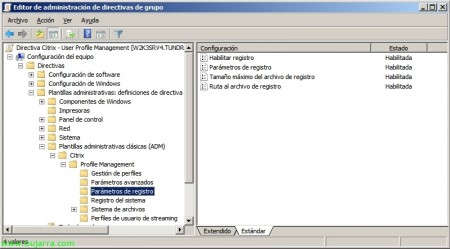
で “チームのセットアップ” > “檄” > “管理用テンプレート” > “従来の管理用テンプレート (ADMの)” > “シトリックス” > “プロファイル管理”> “ロギングパラメータ”:
ログ記録を有効にする:
このパラメータを有効にすると、デバッグモードが有効になります (詳細なロギング). デバッグ モードでは、詳細な状態情報は “%SystemRoot%System32LogfilesUserProfileManager”.
このパラメータを無効にすると、エラーのみがログに記録されます.
このパラメータがここで設定されていない場合, INIファイル内の既存の値が使用されます.
このパラメータがここまたは INI ファイルで設定されていない場合, エラーのみがログに記録されます.
ロギングパラメータ:
詳細なログ・パラメーター.
Profile Managementがログに記録するイベントまたはアクションを詳細に定義します.
このパラメータがここで設定されていない場合, Profile Managementは、INIファイルのパラメーターを使用します.
このパラメータがここまたは INI ファイルで設定されていない場合, 一般的な情報とエラーがログに記録されます.
ログファイルの最大サイズ:
ログファイルの最大サイズを定義します, バイト単位. 現在のログファイルが増大し、このサイズを超える場合, バックアップ ファイルが削除されます (.バク) 現在の, 現在のログファイルの名前が .bak に変更されます, そして新しいものが作成されます.
ログファイルは “%SystemRoot%System32LogfilesUserProfileManager”.
このパラメータが無効になっている場合, デフォルト値 1 メガバイト.
このパラメータがここで設定されていない場合, INIファイル内の既存の値が使用されます.
このパラメータがここまたは INI ファイルで設定されていない場合, デフォルト値 1 メガバイト.
ログファイルへのパス:
ログ・ファイルを保存する代替パスを定義します.
ルートはローカルである必要があります. UNCルートを使用しない.
例:
D:LogFilesProfileManagement (ログファイルプロファイル管理).
このパラメータがここで設定されていない場合, INIファイル内の既存の値が使用されます.
このパラメータがここまたは INI ファイルで設定されていない場合, デフォルトの場所が使用されます “%SystemRoot%System32LogfilesUserProfileManager”.
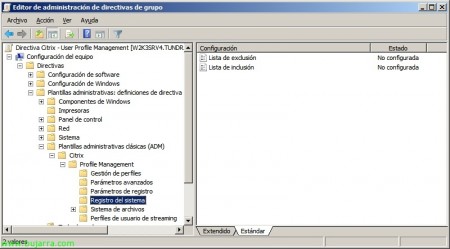
で “チームのセットアップ” > “檄” > “管理用テンプレート” > “従来の管理用テンプレート (ADMの)” > “シトリックス” > “プロファイル管理” > “システム登録”:
除外リスト:
ログオフ時に考慮されないHKCU Hiveのシステムレジストリキーのリスト.
例えば:
ソフトウェアポリシー.
このパラメータが無効になっている場合, システムレジストリキーは除外されません.
このパラメータがここで設定されていない場合, INIファイル内の既存の値が使用されます.
このパラメータがここまたは INI ファイルで設定されていない場合, システムレジストリキーは除外されません.
インクルージョンリスト:
ログオフ時に処理される HKCU Hive のシステム レジストリ キーの一覧. 例: ソフトウェアアドビ.
このパラメータが有効な場合, リストに含まれるキーのみが処理されます.
このパラメータが無効になっている場合, HKCUツリー全体が処理されます.
このパラメータがここで設定されていない場合, INIファイル内の既存の値が使用されます.
このパラメータがここまたは INI ファイルで設定されていない場合, HKCUツリー全体が処理されます.

で “チームのセットアップ” > “檄” > “管理用テンプレート” > “従来の管理用テンプレート (ADMの)” > “シトリックス” > “プロファイル管理” > “ファイルシステム”:
ファイル除外リスト:
同期中に考慮されないファイルのリスト.
ファイル名は、絶対パスまたはユーザーのプロファイルに対する相対パスで指定できます (%ユーザープロファイル%). ワイルドカードを使用できます. ワイルドカードは定期的に適用されます.
例:
DesktopDesktop.ini Desktop ディレクトリにある Desktop.ini ファイルを除外します. C:MyAppmyapp.tmp C ディレクトリにある myapp.tmp ファイルを除外します:マイアプリ.
C:MyApp*.tmp は、拡張子が .tmp で、C ディレクトリにあるすべてのファイルを除外します:MyAppとそのサブフォルダ.
このパラメータが無効になっている場合, 除外されるファイルはありません.
このパラメータがここで設定されていない場合, INIファイル内の既存の値が使用されます.
このパラメータがここまたは INI ファイルで設定されていない場合, 除外されるファイルはありません.
ディレクトリ除外リスト:
同期中に考慮されないディレクトリのリスト.
フォルダ名は、絶対パスまたはユーザーのプロファイルに対する相対パスで指定できます (%ユーザープロファイル%).
例:
と入力すると、 “デスクトップ” (引用符なし) デスクトップディレクトリがユーザーのプロファイルから除外されている.
C:MyApptmp は C ディレクトリを除外します:マイアプトム.
このパラメータが無効になっている場合, 除外されるフォルダはありません.
このパラメータがここで設定されていない場合, INIファイル内の既存の値が使用されます.
このパラメータがここまたは INI ファイルで設定されていない場合, 除外されるフォルダはありません.
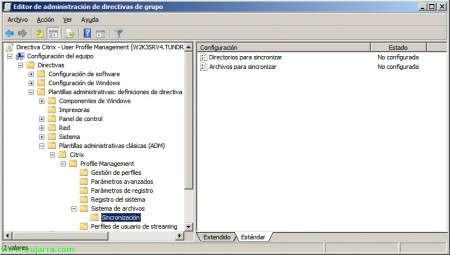
で “チームのセットアップ” > “檄” > “管理用テンプレート” > “従来の管理用テンプレート (ADMの)” > “シトリックス” > “プロファイル管理” > “ファイルシステム” > “同期”:
同期するディレクトリ:
Profile Managementは、各ユーザーの完全なプロファイルを、インストールされているシステムとユーザーストア間で同期します. このリストに追加して、ユーザー プロファイルのサブフォルダーを含める必要はありません.
このパラメータを使用すると、同期プロセスにユーザのプロファイルの外部にあるディレクトリを含めることができます. また、除外されたフォルダー内にあるディレクトリを含めることもできます.
このリストのパスは、絶対パスまたは相対パスにすることができます.
相対パスは、ユーザーのプロファイルに関連して解釈されます.
例:
DesktopExcludeInclude は、DesktopExclude フォルダー内にある Include サブフォルダーを指定します.
C:MyAppData は、C ディレクトリ内にある Data フォルダを指定します:マイアプリ.
このパラメータを無効にすると、有効にして空のリストを設定するのと同じ効果が得られます.
このパラメータがここで設定されていない場合, INIファイル内の既存の値が使用されます.
このパラメータがここまたは INI ファイルで設定されていない場合, ユーザーのプロファイル内で除外されていないフォルダのみが同期されます.
同期するファイル:
Profile Managementは、各ユーザーの完全なプロファイルを、インストールされているシステムとユーザーストア間で同期します. このリストに追加してユーザー プロファイル ファイルを含める必要はありません.
このパラメータを使用すると、同期プロセスにユーザのプロファイルの外部にあるファイルを含めることができます. また、除外されたフォルダ内にあるファイルを含めることもできます. フォルダー.
このリストのパスは、絶対パスまたは相対パスにすることができます.
相対パスは、ユーザーのプロファイルに関連して解釈されます. ワイルドカードを使用できます, ただし、ファイル名のみ. ワイルドカードはネストできず、定期的に適用されます.
例:
AppDataLocalMicrosoftOfficeAccess.qat は、既定の構成で除外されたフォルダー内にあるファイルを指定します.
C:MyAppmyapp.cnf は、 “myapp.cnf さん” ルートC上:マイアプリ.
AppDataLocalMyApp*.cfg は、AppDataLocalMyApp プロファイル フォルダーとそのサブフォルダーにある拡張子が .cfg のすべてのファイルを指定します.
このパラメータを無効にすると、有効にして空のリストを設定するのと同じ効果が得られます.
このパラメータがここで設定されていない場合, INIファイル内の既存の値が使用されます.
このパラメータがここまたは INI ファイルで設定されていない場合, ユーザーのプロファイル内で除外されていないファイルのみが同期されます.
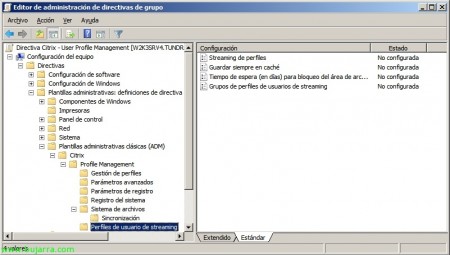
で “チームのセットアップ” > “檄” > “管理用テンプレート” > “従来の管理用テンプレート (ADMの)” > “シトリックス” > “プロファイル管理” > “ストリーミングユーザープロファイル”:
プロファイルストリーミング:
プロファイルストリーミング付き, ユーザー・プロファイルは、必要な場合にのみローカル・コンピュータ上で同期されます. レジストリ エントリはすぐにキャッシュされます, ただし、ファイルとフォルダは、ユーザーがアクセスしたときにのみキャッシュされます.
常にキャッシュする:
より良いユーザーエクスペリエンスのために, このパラメータをプロファイルストリーミングパラメータと一緒に使用するオプションがあります. これにより、ストリーミングされるファイルのサイズに下限が課せられます. このサイズ以上のファイルは、ログイン後できるだけ早くキャッシュされます. プロファイル全体をキャッシュできるようにするため, 制限を 0 に設定する (これにより、プロファイルのすべての内容がキャッシュされます).
待ち時間 (日数で) 保留中のファイル領域ロックの場合:
ユーザー・ファイルを解放するためのタイムアウトを設定して、保留ファイル領域からユーザー・ストアに再書き込みを行うことができます, サーバーが応答を停止したためにユーザーストアがブロックされた場合 (例えば, 運用できなくなった場合). このパラメータを使用すると、保留中のファイル領域がいっぱいになるのを防ぎ、ユーザー・ストアに常に最新のファイルが含まれるようになります.
ストリーミングユーザープロファイルグループ:
1つ以上のWindowsユーザーグループを入力します.
このパラメータが有効な場合, これらのグループメンバーのプロファイルのみがストリーミングされます. このパラメータが無効になっている場合, すべてのユーザーグループが処理されます.
このパラメータがここで設定されていない場合, INIファイル内の既存の値が使用されます.
このパラメータがここまたは INI ファイルで設定されていない場合, すべてのユーザーが処理されます.